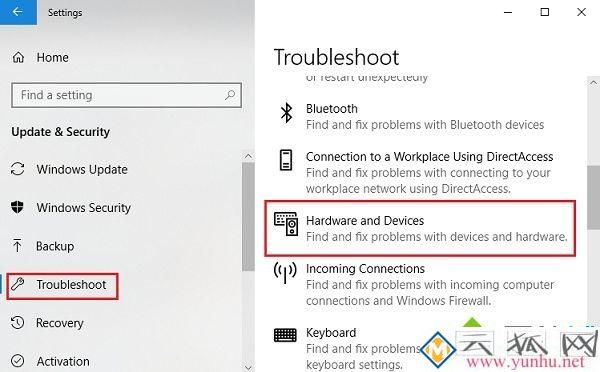戴爾DELL筆記本電腦中Recovery引導菜單不見了怎么找回(圖文)
戴爾DELL筆記本中,通常是會內置SupportAssist OS Recovery系統恢復工具,也就是Recovery引導菜單,主要用于電腦出現問題的時候用來系統恢復出廠設置使用,不過有不少小伙伴反映說遇到SupportAssist OS Recovery引導菜單小時不見了,該怎么辦呢,我們可以通過修改bios來恢復,現在給大家帶來戴爾DELL筆記本電腦中Recovery引導菜單不見了的詳細找回方法。
注:不同的型號BIOS會有所不同,以下例舉了三種BIOS,大家可以根據自己的BIOS進行設置。
BIOS設置方法一:

電腦重啟或開機,也就是在顯示Dell或Alienware logo時,連續按F2進入Bios,按鍵盤方向鍵,切換到Advanced選項卡,移動并回車(Enter)選擇SupportAssist System Resolution項;

回車(Enter),將SupportAssist OS Recovery改成Enabled,然后按F10,選擇Yes,退出并保存Bios設置;
電腦重啟或開機,也就是在顯示Dell或Alienware logo時,連續按F12進入引導菜單,SupportAssist OS Recovery 選項應該就出現了。
BIOS設置方法二:

電腦重啟或開機,也就是在顯示Dell或Alienware logo時,連續按F2進入Bios,展開SupportAssist System Resolution,點擊SupportAssist OS Recovery;

勾選右側的復選框,點擊底部的Apply按鈕,點擊彈窗的 OK 按鈕保存設置;
最后,點擊底部的Exit退出Bios,電腦重啟過程中連續按F12進入引導菜單,SupportAssist OS Recovery 選項應該就出現了。
BIOS設置方法三(最新版BIOS)

部分靈越和 XPS 機型已經搭載新版本Bios,可以通過以下操作開啟 Support Assist OS Recovery 選項;
上述就是戴爾DELL筆記本電腦中Recovery引導菜單不見了的詳細找回方法,只要按照上面的方法就可以找回了,大家可以試試吧。